崇高なテキストでiPythonを実行する方法は?
Sublime TextはIPythonをネイティブに実行しませんが、外部IPythonコンソールにコードを送信することでインタラクティブ性を実現できます。 2. Python、IPython、およびオプションではSublimereplをインストールしますが、TerminusやSendCodeなどの外部ツールを使用する方が効果的です。 3.推奨される方法は、「CMD」:["ipython"、 "-i"、 "$ file"]を備えたビルドシステムを使用して、IPythonでインタラクティブにスクリプトを実行することです。 4.行ごとの実行の場合は、TerminusとSendCodeをインストールし、ターゲットIPythonにSendCodeを構成し、ターミナルパネルを開き、IPythonを起動し、Ctrl EnterまたはCMD Enterを使用して選択したコードを送信します。 5. Sublimeはこれらのツールを使用してIpythonのようなワークフローをサポートできますが、JupyterまたはVSコードは重いインタラクティブな分析に適しているため、そのようなタスクに適しています。
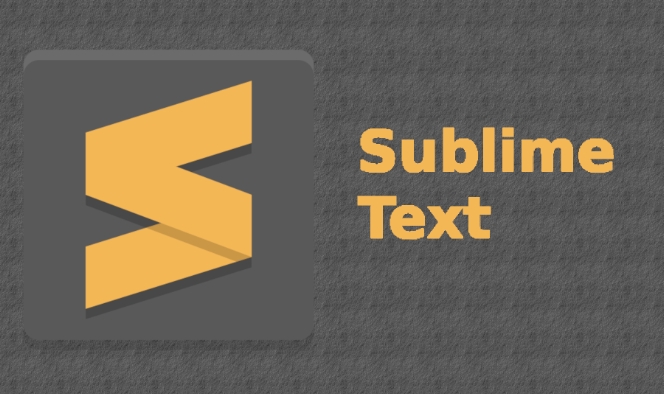
崇高なテキストでiPythonを実行すると、Jupyterやターミナルほど簡単ではありませんが、SublimeテキストからIPythonコンソールにコードを送信するためにセットアップできます。これにより、編集者を離れることなく、Jupyterのようなインタラクティブな体験が得られます。効果的に行う方法は次のとおりです。
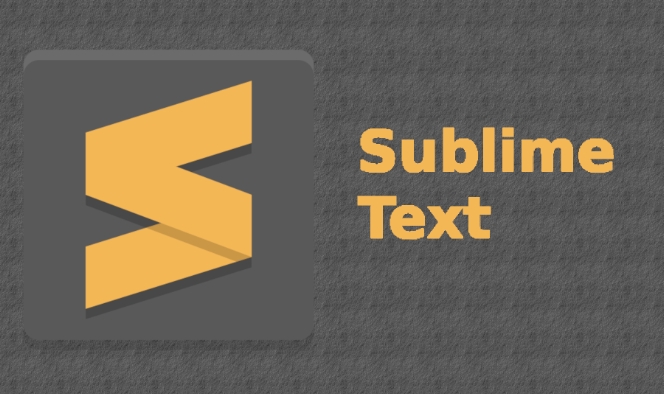
1.必要なツールをインストールします
まず、次のインストールを確認してください。
-
PythonとIpython :
まだpip install ipython実行していない場合は、IPythonをインストールしてください。
-
sublimereplを使用した崇高なテキスト(オプションですが役立つ):
パッケージコントロールを介してsublimereplをインストールできます。- オープンコマンドパレット(
Ctrl Shift PまたはCmd Shift P) - 「インストールパッケージ」と入力し、パッケージ制御を選択します。パッケージをインストールします
- sublimereplを検索してインストールします
- オープンコマンドパレット(
または、より単純な方法では、外部端子実行を使用します。これについては、以下で説明します。
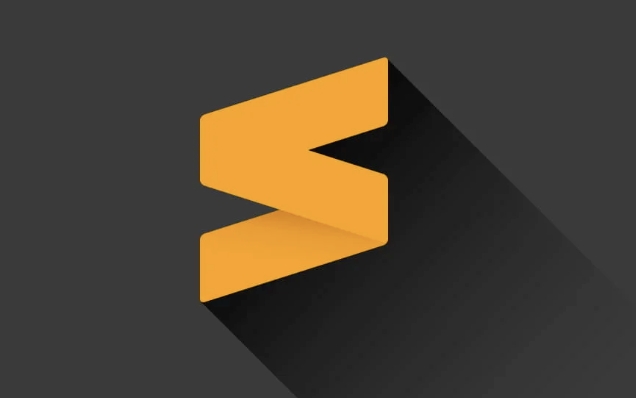
2。「コードをターミナルに送信する」メソッドを使用します(推奨)
iPythonを直接埋め込む代わりに(Sublimeはネイティブにサポートしていません)、選択した行またはファイル全体を外部IPythonセッションに送信できます。これは高速で実用的です。
オプションA: Sublime Text Terminal/Console Manual Copy-Pasteの使用
-
ターミナルを開き、IPythonを開始します。
イピトン
崇高なテキストで、実行するコードを選択します。
それをコピーし(
Ctrl C/Cmd C)、IPython端子(Ctrl V/Cmd V)に貼り付けます。
これは小さなスニペットに適しています。
オプションB:ビルドシステムで自動化されます(iPythonに送信)
IPythonでスクリプトを実行するカスタムビルドシステムを作成できます。
崇高なテキスト:
ツール→ビルドシステム→新しいビルドシステムこの構成を貼り付けます:
{ 「cmd」:["ipython"、 "-i"、 "$ file"]、 「セレクター」:「source.python」、 「シェル」:本当、 「Working_dir」:「$ file_path」 }IPython.sublime-buildとして保存します次に、
Ctrl B(またはCmd B)を押して、現在のスクリプトをiPythonモードで実行します(-iセッションを開いたままにします)。
これにより、ラインごとではなくファイル全体が実行されますが、完全なスクリプトをインタラクティブにテストするのに最適です。
3。カスタムスクリプトで評価選択を使用します(Advanced)
よりインタラクティブなJupyterスタイルのワークフロー(選択された行を評価する)については、次のようなツールを使用できます。
Sublime Ipythonノートブック(SIN):
このパッケージを使用すると、.ipynbファイルを実行してiPythonにコードを送信できますが、積極的に維持されなくなりました。より良い代替手段:重いインタラクティブな作業には、VSコードまたはJupyterを使用します。
しかし、あなたが崇高にコミットしているなら:
Terminus sendcodeを試してください
パッケージコントロールを介してTerminusとSendCodeをインストールします。
sendcodeを構成します:
- 設定→パッケージ設定→センドコード→設定に移動します
- デフォルトプログラムを
ipythonに設定します。{ 「Prog」:「Ipython」 }
端末を備えた端子パネルを開きます。
- Terminus:パネルでデフォルトを開きます
その端末でiPythonを開始します:
イピトン
次に、SublimeでPythonコードを選択し、 SendCode:Send Terminalに使用します(デフォルトキー:
Cmd EnterまたはCtrl Enter)
これにより、SublimeからインタラクティブにIPythonを実行するのに最も近い体験が得られます。
まとめ
- 崇高なテキストは、JupyterのようにIPythonをネイティブに実行しません。
- 最良のアプローチ: SendCode Terminusを使用して、IPython端末にコードを送信します。
- 代替:カスタムビルドシステムを使用して、ファイル全体をiPythonで実行します。
- 重いインタラクティブな分析については、JupyterまたはVSコードへの切り替えを検討してください。
基本的に、Sublimeは軽量のPythonエディターとしてうまく機能しますが、完全なIPythonの対話性のために、外部ツールとペアリングすることが最適です。
以上が崇高なテキストでiPythonを実行する方法は?の詳細内容です。詳細については、PHP 中国語 Web サイトの他の関連記事を参照してください。

ホットAIツール

Undress AI Tool
脱衣画像を無料で

Undresser.AI Undress
リアルなヌード写真を作成する AI 搭載アプリ

AI Clothes Remover
写真から衣服を削除するオンライン AI ツール。

Clothoff.io
AI衣類リムーバー

Video Face Swap
完全無料の AI 顔交換ツールを使用して、あらゆるビデオの顔を簡単に交換できます。

人気の記事

ホットツール

メモ帳++7.3.1
使いやすく無料のコードエディター

SublimeText3 中国語版
中国語版、とても使いやすい

ゼンドスタジオ 13.0.1
強力な PHP 統合開発環境

ドリームウィーバー CS6
ビジュアル Web 開発ツール

SublimeText3 Mac版
神レベルのコード編集ソフト(SublimeText3)
 崇高なテキストのリモートリポジトリから変更を引き出すにはどうすればよいですか?
Jul 22, 2025 am 12:54 AM
崇高なテキストのリモートリポジトリから変更を引き出すにはどうすればよいですか?
Jul 22, 2025 am 12:54 AM
youcullcullChanges fromeremoterionsitoryinsublimeTextusinginortheterminal.1.installgitsavvyorimegittoperformgittaskskitswithinswithinsubulime;
 崇高なテキストでPythonコードを実行する方法
Aug 04, 2025 pm 04:25 PM
崇高なテキストでPythonコードを実行する方法
Aug 04, 2025 pm 04:25 PM
Ensurepythonisinstaledaddeddeddeddeddeddeddeddedtopathion interminal;
 崇高なテキストで自動完了を使用するにはどうすればよいですか?
Jul 21, 2025 am 01:24 AM
崇高なテキストで自動完了を使用するにはどうすればよいですか?
Jul 21, 2025 am 01:24 AM
sublimetextの自動完了関数を有効にしてカスタマイズして、次の手順を通じてコーディング効率を改善できます。1。基本的な自動完了を有効にし、設定に「auto_complete」が含まれていることを確認します。 2。完了ソースをカスタマイズし、「auto_complete_use_tags」と「auto_complete_with_all_tabs」設定を変更して、提案ソースを制御し、「auto_complete_delay」設定のポップアップ遅延を調整します。 3.コードスライスを使用します
 崇高なテキストでパッケージを削除する方法
Jul 26, 2025 am 07:29 AM
崇高なテキストでパッケージを削除する方法
Jul 26, 2025 am 07:29 AM
Sublimetextでパッケージをアンインストールするには、最初にコマンドパネル(Ctrl Shift PまたはCMD Shift P)を開き、「PackageControl:removePackage」を入力し、オプションを選択し、リストから削除するパッケージを選択して確認します。 Sublimetextは、パッケージをすぐにアンインストールし、再起動せずに有効になりますが、再起動後にはいくつかのインターフェイス要素が消えない場合があります。 1. sublimetextを開き、コマンドパネルを呼び出します。 2。「PackageControl:removePackage」を入力して選択します。 3.インストールされているパッケージリストからターゲットパッケージを選択します。 4. [Enter]をクリックするか、削除を確認すると、操作が完了します。
 崇高なテキストでCをコンパイルして実行する方法
Jul 28, 2025 am 03:51 AM
崇高なテキストでCをコンパイルして実行する方法
Jul 28, 2025 am 03:51 AM
Gコンパイラをインストールします(WindowsはMINGW-W64を使用し、MACOSはXCode-Selectを実行します。 2。sublimetextでc.sublime-buildファイルを作成し、指定されたJSON構成を入力します。 3. .cppファイルを開いた後、Ctrl Bを押してコンパイルし、Ctrl Shift bを押して実行してコンパイルして実行すると、出力結果が下のパネルに表示されます。
 崇高なテキストPythonインタープリターパス
Jul 26, 2025 am 07:40 AM
崇高なテキストPythonインタープリターパス
Jul 26, 2025 am 07:40 AM
まず、コマンドラインツールを介してPythonインタープリターパスを決定します。Windowsは、WherepythonまたはWherepython3を使用し、Macos/LinuxはWhithpython3またはPython3-C "Importsys; print(sys.executable)"を使用してフルパスを取得します。 2。このパスをsublimetextで構成します:方法1は、カスタムビルドシステムを作成し、ツールの正しいインタープリターパスを含むJSON構成を入力します→ビルドシステム→newBuildsystemとPython3.sublime-bとして保存することです。
 崇高なテキストでビルドシステムを実行するにはどうすればよいですか?
Jul 21, 2025 am 12:05 AM
崇高なテキストでビルドシステムを実行するにはどうすればよいですか?
Jul 21, 2025 am 12:05 AM
sublimetextを使用してビルドシステムを実行するには、Ctrl B(MacOSでCMD B)を押します。デフォルトのビルドシステムは、Pythonスクリプトの実行やCコードのコンパイルなど、ファイルタイプに従って対応する操作を実行します。カスタマイズする必要がある場合は、[ツール]> [BuildSystem]> newBuildSystem ...を介して構成ファイルを作成して、コマンドとパラメーターを指定できます。 UNIXでSH-Cを使用したり、WindowsでPowerShellを使用したりするなど、複数のコマンド実行をサポートします。メニューやショートカットキーを介して異なるビルドシステムを切り替えて、プロジェクトの特定のビルドシステムを指定できます。
 Sublime Text Auto Close HTMLタグ
Jul 30, 2025 am 02:41 AM
Sublime Text Auto Close HTMLタグ
Jul 30, 2025 am 02:41 AM
エメットプラグインをインストールすると、タグのインテリジェントな自動閉鎖を実現し、略語構文をサポートできます。 2.「auto_match_enabled」を有効にする:sublimeが自動的にシンプルなタグを自動的に完了できるようにする。 3。ALTを使用します。 (Win)またはCtrlシフト。 (Mac)現在のタグを手動で閉じるためのショートカットキー - 日常生活でエメットを使用することをお勧めします。後者の2つの方法を組み合わせることができます。これは効率的で簡単に設定できます。








